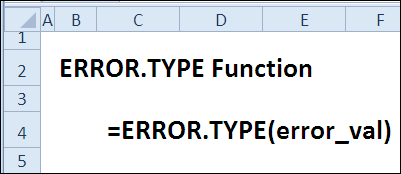Contenido
Ayer en el maratón 30 funciones de Excel en 30 días buscábamos valores usando la función LOOKUP (VISTA). Hoy usaremos esta función nuevamente para trabajar en los errores.
Dedicaremos el día 17 de la maratón al estudio de la función ERROR.TYPE (ERROR DE TECLEADO). Es capaz de reconocer tipos de errores y usted, a su vez, puede utilizar esta información para eliminarlos.
Entonces, veamos la información y los ejemplos del uso de la función. ERROR.TYPE (TIPO DE ERROR) en Excel. Si tiene información adicional o ejemplos, por favor compártalos en los comentarios.
Función 17: TIPO.ERROR
Función ERROR.TYPE (ERROR.TYPE) determina el tipo de error por número o devuelve #at (#N/A) si no se encuentra ningún error.
¿Cómo se puede utilizar la función ERROR.TYPE?
Por medio de ERROR.TYPE (TIPO.ERROR) Puede:
- identificar el tipo de error.
- ayudar a los usuarios a corregir los errores que se produzcan.
Sintaxis TIPO.ERROR
Función ERROR.TYPE (TIPO DE ERROR) tiene la siguiente sintaxis:
ERROR.TYPE(error_val)
ТИП.ОШИБКИ(значение_ошибки)
- error_val (error_value) es el mismo error que debe identificarse.
- códigos devueltos por la función ERROR.TYPE (ERROR DE TECLEADO):
- 1 ... #¡NULO! (#¡VACÍO!)
- 2 ... #DIV/0! (#DEL/0!)
- 3 ... #¡VALOR! (#¡ASI QUE!)
- 4 ... #¡ÁRBITRO! (#SSYL!)
- 5 ... # ¿NOMBRE? (#¿NOMBRE?)
- 6 ... #¡EN UNO! (#¡NÚMERO!)
- 7 ... #at (#N / A)
- #at (#N/A) … cualquier otro valor
Trampas ERROR.TYPE
Si el valor del argumento error_val (error_value) no es un error, el resultado de una función ERROR.TYPE (ERROR.TYPE) será un mensaje de error #at (#N / A). Puedes evitar esto si usas la función ISERROR (ISERROR) para comprobar si hay un error, como se muestra en el ejemplo 2.
Ejemplo 1: Determinación del tipo de error
Uso de funciones ERROR.TYPE (TIPO.ERROR) Puede comprobar una celda para determinar qué tipo de error contiene. Si no hay ningún error en la celda, en lugar de un código de error numérico, se devolverá el valor #at (#N / A).
=ERROR.TYPE(B3)
=ТИП.ОШИБКИ(B3)
En este ejemplo, la celda B3 contiene #¡VALOR! (#¡VALOR!), por lo que el tipo de error es 3.
Ejemplo 2: ayudar a los usuarios a lidiar con los errores
Combinando ERROR.TYPE (TIPO DE ERROR) con otras funciones, puede ayudar a los usuarios a corregir los errores que aparecen en una celda. En este ejemplo, los números deben ingresarse en las celdas B3 y C3. Si se ingresa texto, el resultado en D3 será un mensaje de error #¡VALOR! (#¡VALOR!). Si se ingresa cero en la celda C3, el resultado será un mensaje de error # DIV / 0 (#SECCIÓN/0).
En la celda D4, la función ISERROR (ISERROR) busca un error, y ERROR.TYPE (ERROR.TYPE) devuelve el número de este error. Función LOOKUP (BUSCAR) encuentra un mensaje apropiado en la tabla de códigos de error con una sugerencia sobre cómo corregir el error y se lo muestra al usuario.
=IF(ISERROR(D3),LOOKUP(ERROR.TYPE(D3),$B$9:$B$15,$D$9:$D$15),"")
=ЕСЛИ(ЕОШИБКА(D3);ПРОСМОТР(ТИП.ОШИБКИ(D3);$B$9:$B$15;$D$9:$D$15);"")
Aquí hay una tabla de correspondencia entre los códigos de error numéricos y los mensajes mostrados: